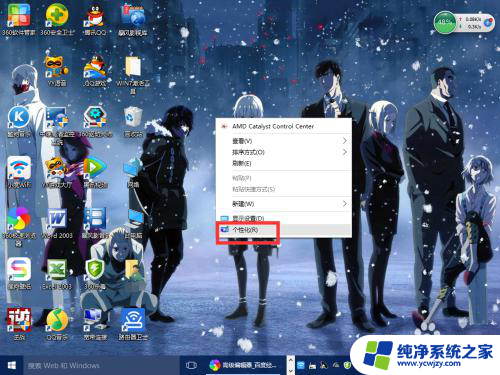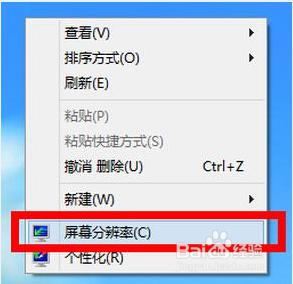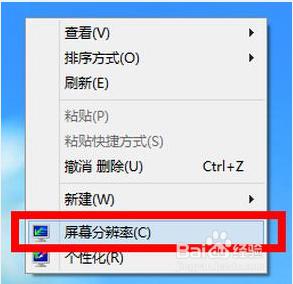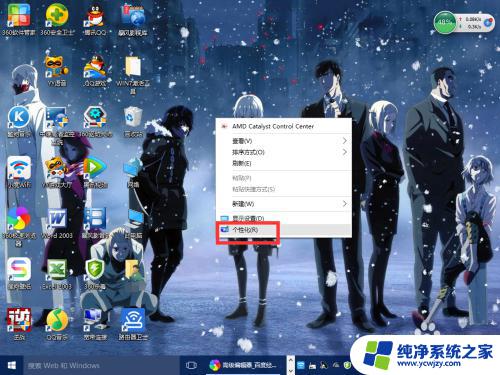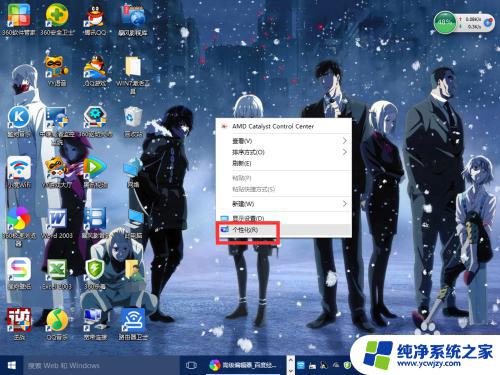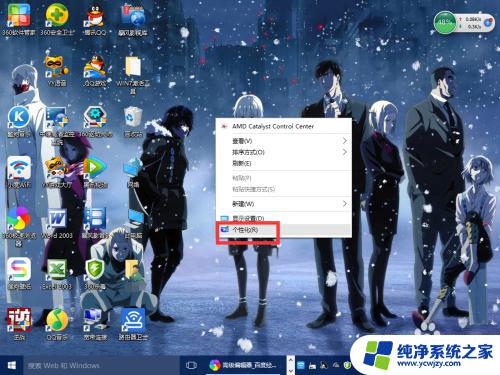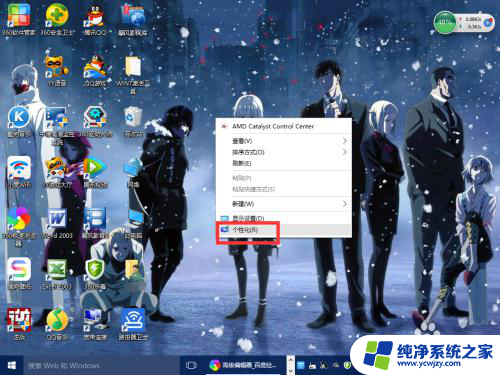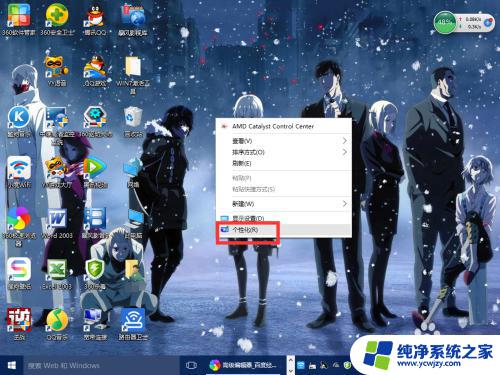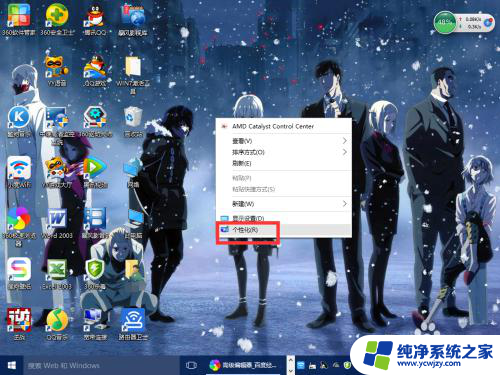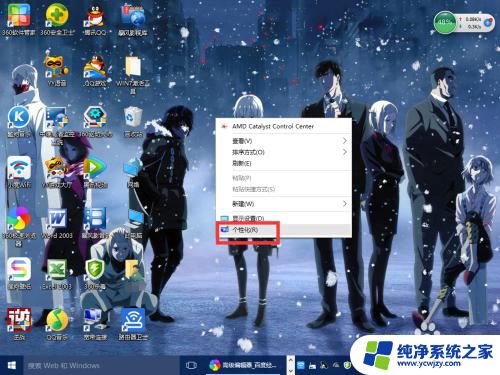windows10改不了分辨率
更新时间:2024-05-05 15:01:42作者:jiang
在使用Windows 10电脑时,有时候会遇到无法更改分辨率的问题,这给我们的使用带来了一定的困扰,不过不用担心只要按照正确的解决方法步骤来操作,就可以轻松解决这个问题。接下来我们将为大家介绍如何解决Windows 10电脑分辨率无法更改的情况。
win10更改不了分辨率的解决方法步骤:
一般来说win10分辨率修改不了是因为没有安装显卡驱动造成的,下面来看看具体解决方法。
1.进入win10桌面,鼠标右键“此电脑”图标,选择属性打开。
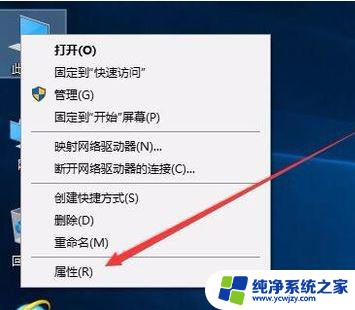
2.在新出现的界面的左侧点击“设备管理器”打开。

3.在设备管理器界面中点击“显示适配器”,然后我们就可以看到显卡的相关驱动程序。
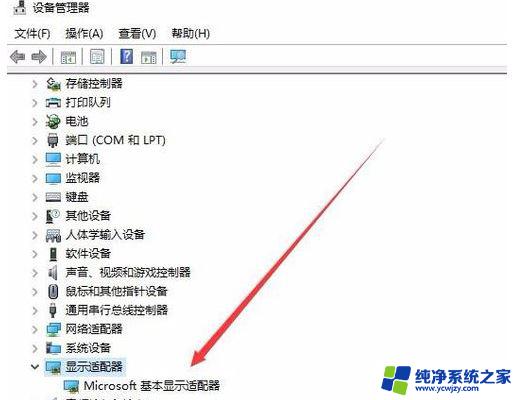
4.鼠标右键驱动程序,选择“更新驱动程序”,进入下一步。
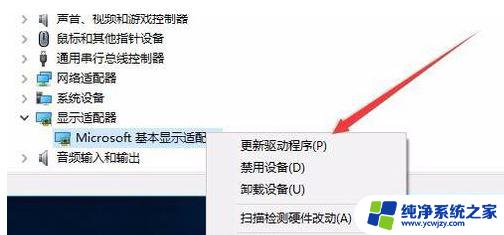
5.在弹出的更新选项中点击“浏览我的计算机以查找驱动程序软件”,进入下一步。
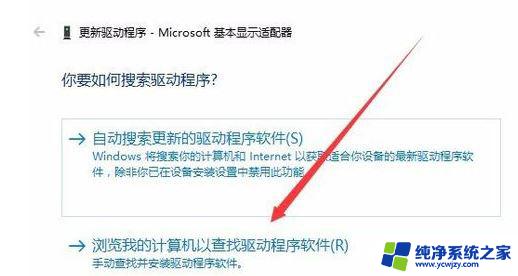
6.在弹出的界面中点击“浏览”按钮,然后选择现有显卡的驱动。下一步按钮,等待驱动安装完毕即可。
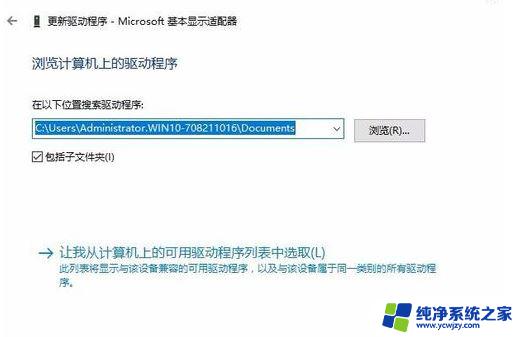
以上是关于无法更改 Windows 10 分辨率的全部内容,如果您遇到相同情况,可以按照小编的方法来解决。